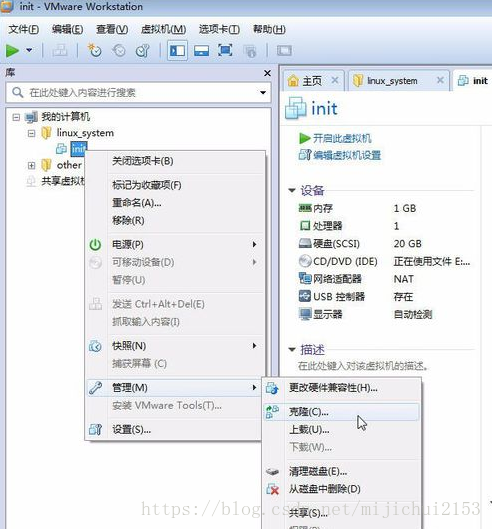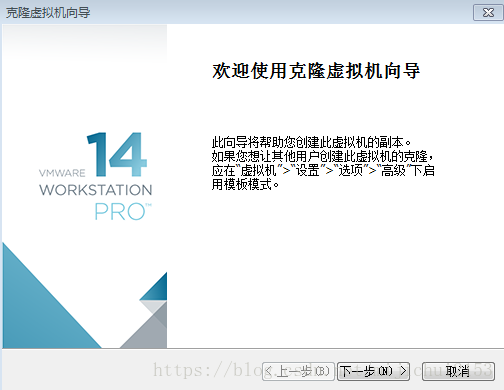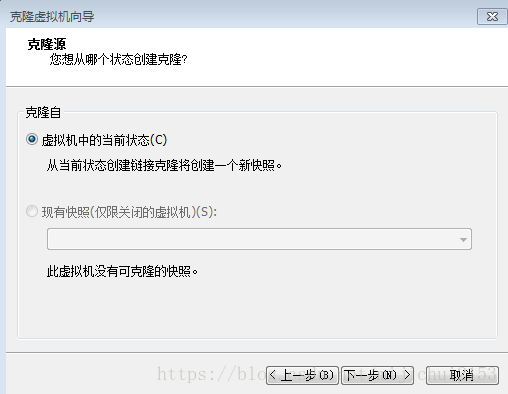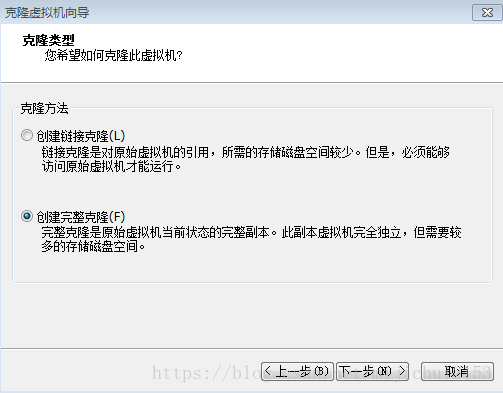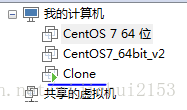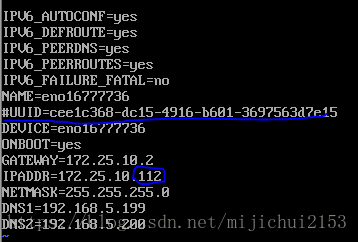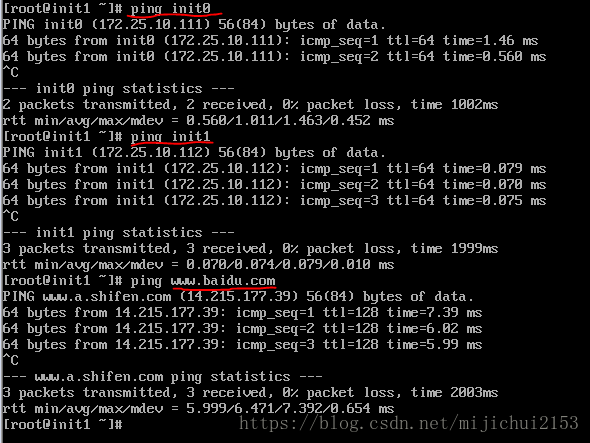第一步:克隆
https://blog.csdn.net/mijichui2153/article/details/80918285
打开VMware,确认已经完成安装配置的CentOS7虚拟机在关闭状态。
右键点击虚拟机,选择“管理”、“克隆”
原始虚拟机名称为“init”,IP地址为“172.25.10.111”
然后下一步
在下一步
选择第二个“创建完整克隆”,后下一步
给自己的克隆机命名、选择位置后点击“完成”。
然后就开始克隆了,时间不会太久,整个过程大概1~2分钟。
完成克隆后点击关闭即克隆成功了。此时是可以在虚拟机列表中看到刚刚克隆的虚拟机“Clone”的。如下:
此时这个克隆出来的虚拟机和原虚拟机各个配置都是一样的,我们接下来要对网络、主机名等进行配置。
第二步:修改虚拟机的部分配置
1、修改网卡配置:
登录系统,进入“vi /etc/sysconfig/network-scripts/ifcfg-eno16777736”
删除网卡信息HWADDR与UUID信息
修改IPADDR信息为“172.25.10.112”
并保存退出。
注:修改完IPADDR后再执行 service network restart 之后Xshell就可以连接这个克隆得到的虚拟机了。
2、删除部分文件
删除一个文件“/etc/udev/rules.d/70-persistent-net.rules”
输入命令“cd /etc/udev/rules.d”进入文件夹
输入命令 “ls”查看文件夹内文件
输入命令 “rm -rf 70-persistent-net.rules”删除文件
输入命令 “ls”查看文件夹内文件是否已经删除
3、测试互ping
ping 172.25.10.111 #ping原虚拟机(注:原虚拟机要打开哦!)
ping 172.25.10.112 #ping克隆机自己
ping www.baidu.com #ping baidu。
注:如下出于测试目的还ping了172.25.10.113这个并没有任何定义的IP,果然是“Unreachable”的。
4、CentOS7修改hostname。
注意:网上看到的那些绝大多数都是针对centOS6的修改方法,CentOS7的方法与之不同。具体如下:
-
[root@centos7 ~]$ hostnamectl set-hostname init1 # 使用这个命令会立即生效且重启也生效
-
[root@centos7 ~]$ hostname # 查看下
-
init1
-
[root@centos7 ~]$ vim /etc/hosts # 编辑下hosts文件, 给127.0.0.1添加hostname
-
[root@centos7 ~]$ cat /etc/hosts # 检查
-
127.0.0.1 localhost localhost.localdomain localhost4 localhost4.localdomain4 myhostname
-
::1 localhost localhost.localdomain localhost6 localhost6.localdomain6
5、修改hosts文件,将名字和IP建立联系,以后ping名字就好了。
输入命令“vi /etc/hosts”后,
在文件内容后添加信息
“172.25.10.111 init0”
“172.25.10.112 init1”
保存并退出。
然后将IP换成主机名,测试如下是能够ping通的。
结束:至此一个VM可以启动两个CentOS7,而且他们之间是可以互ping的。这是接下来用虚拟机模拟两台真实的计算机进行通信的铺垫。下面解决xshell同时远程控制init0和init1的问题。